• Filed to: Filmora-動画編集のコツ • Proven solutions
動画ファイルを回転させるのは重要なことですか?あまり深刻に受け取らないかもしれませんが、動画ファイルを扱うときには、重要なことの1つとなります。動画ファイルが回転を必要とするのは、いつもではありませんが、必要なときがあります。ここで知っておいていただきたいのは、動画回転に使用できるソフトウェアプログラムはたくさんあるということです。情報を知っておけば、あなたのニーズに合うよう、適切な判断ができるでしょう。

市場に様々なソフトウェアプログラムがある中で、「Filmora for Windows」は動画編集のためのソフトとして突出しています。MKV, WMV, TRP, MPEG, FLV, MP4, ASF, M4V など様々な形式の動画を回転できます。完全に互換性のあるソフトウェアなため、イライラすることはないでしょう。動画を速くしたり遅くしたりするスピード変換や、回転する動画をみることができるタイムライン、オーディオ抽出や動画最適化コードなど、回転した動画の質を向上させる機能もあります。
以下のガイドは「Filmora for Windows」を使用して動画を回転させるときに助けとなるでしょう。
共有メディアから「インポート」を選択し、あるいは「+」ボタンをクリックして、回転させるファイルをインポートします。ファイルのインポートにかかる時間はサイズによってかわります。そのあと、インポートしたファイルをタイムラインに追加します。回転するときに楽なように、プロジェクトライブラリに追加されていることを確認しましょう。
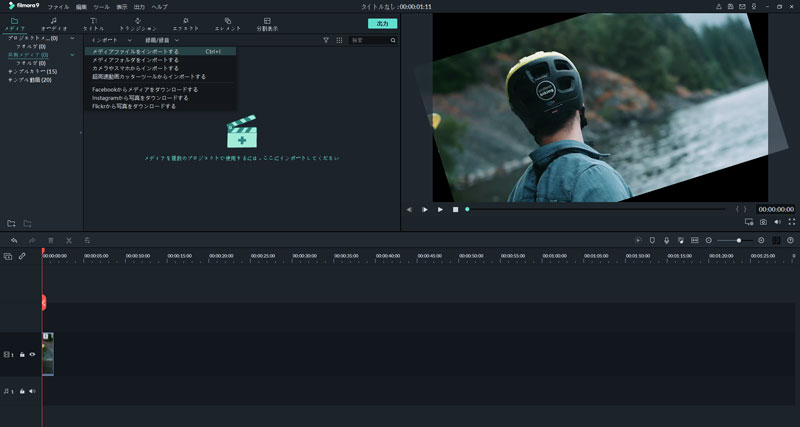
タイムラインに追加した動画ファイルをダブルクリックして、編集画面を入ります。「変形」ライブラリで「回転」 のスライダーをクリックして、動画ファイルを自由に回転できます。
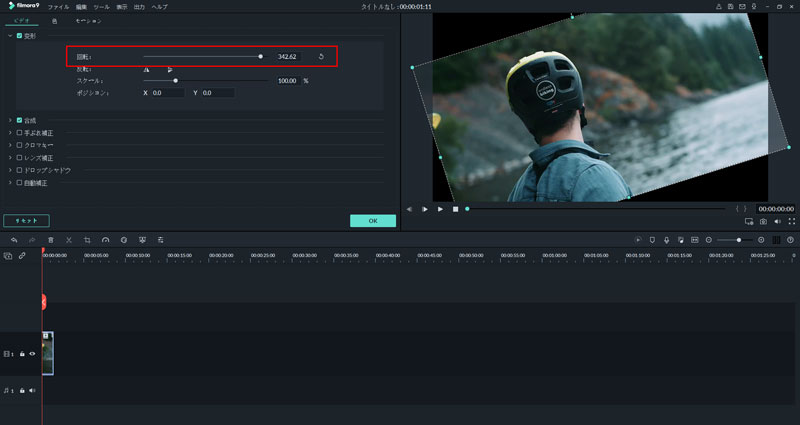
ご希望の通りに回転し、その後エクスポートすることができます。お好みの出力オプションを選択して、「出力」をクリックし、動画ファイルを保存します。
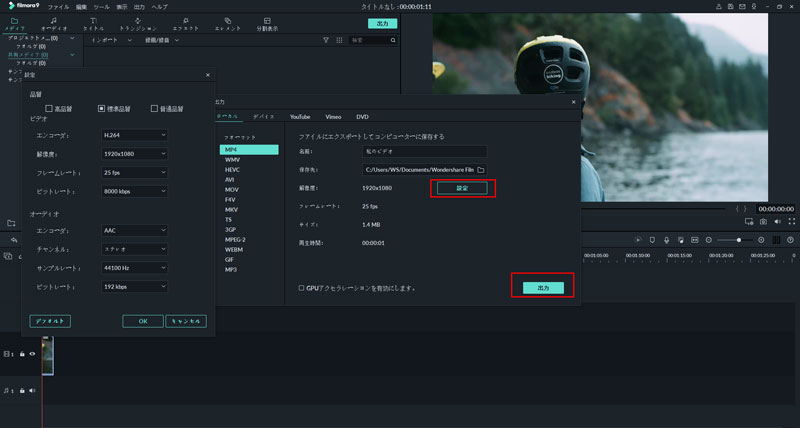
動画の適切な鑑賞はファイルの回転を必要とする1つの理由です。時々、ファイルが上下逆だったり、反時計回りになっていたりして、見づらいことがあります。この異常は、正しい角度で鑑賞できるようにする動画の回転によってのみ、修正できます。動画の回転は個人的な要求とニーズに合うようにするものですので、最適なオプションを探すようにしましょう。
回転を必要とする他の理由に、動画の角度を様々決められるというものがあります。理想的には、7つ以上のオプションがあるものが良いです。ファイルに設定されている動画のアングルが、最高の楽しみを保証するために正しい向きかを確認しましょう。動画を見る角度というのは、最終的な動画の質を左右し、回転でのみ変更することが可能です。
動画は360度、270度、180度、90度と多くの人が動画を見る際に好む一般的な角度に、回転させることができます。また、動画を水平や垂直に回転させることもできます。動画回転に使えるソフトウェアはアドウェアがないので、コンピューターをウイルスから守ることができます。多くの人がウイルス攻撃を恐れてソフトウェアプログラムの使用を恐れますが、動画の回転を行うことは安全です。ニーズに合うソフトウェアを選択するだけで良いのです。
「Filmora for Windows」は安全かつ簡単に使えるソフトです。また、Mac版製品もあります。下記のボタンをクリックして、無料でダウンロードし、体験版を利用できます。*体験版の機能は製品版と同じですので、ぜひご試してくださいね。
関連トッピクス
Mac用のiMovieの代替プログラム— 「Filmora for Mac」
Filmora for Windowsの口コミ